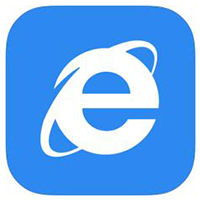想必在座的用户和小编一样都喜欢使用IE9 浏览器,不过你们晓得IE9 浏览器打开网页显示白屏该怎么办吗?接下来,小编就为各位带来了IE9 浏览器打开网页显示白屏的解决方法,感兴趣的用户快来下文看看吧。
IE9 浏览器打开网页显示白屏该怎么办?IE9 浏览器打开网页显示白屏的解决方法
先关闭当前打开的所有 Internet Explorer 窗口和 Windows 资源管理器窗口。在开始搜索框中键入 Internet Explorer, 回车:
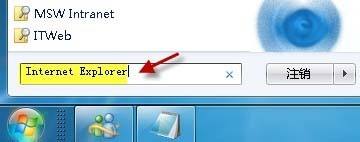
单击网页右上方的工具按钮 ,选择Internet 选项:
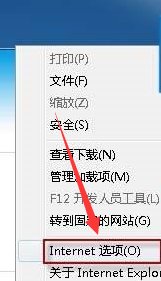
单击高级选项卡,然后单击重置:
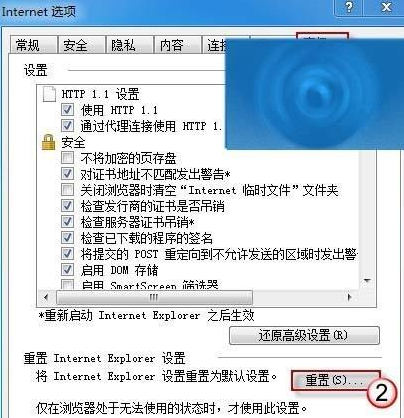
如果您还希望删除浏览历史记录、搜索提供程序、加速器、主页、跟踪保护和 ActiveX 筛选数据,请选中删除个性化设置复选框。然后单击重置按钮。当 Internet Explorer 完成默认设置的应用之后,请单击关闭,然后单击确定即可:

以上就是给大家分享的IE9 浏览器打开网页显示白屏的解决方法,更多精彩教程尽在华军下载。